win10怎么进入bios,详细教您浏览进入bios最新方法
- 分类:win10 发布时间: 2017年11月20日 20:00:23
出于对操作程序的需要,我们可能需要进入bios界面,而win10进入bios界面的方法与win7系统是不一样的,那么,Win10怎么进入Bios呢?针对此类问题,本文就为大家图文详细介绍Win10系统进入BIOS界面的方法,有兴趣的朋友们就来了解下吧
近来,有一些用户反映自己自从用了Win10系统后,BIOS就好像罢工了的样子,因为自己总是无法进入BIOS里面去进行设置。那么,win10系统到底该怎么进入bios呢?因为Windows10采用了快速启动的方式开机,所以直接跳过BIOS部分进入系统。接下来,小编就向大家分享win10进入bios具体方法。
win10怎么进入bios
打开“控制面板”,选择“硬件和声音”。
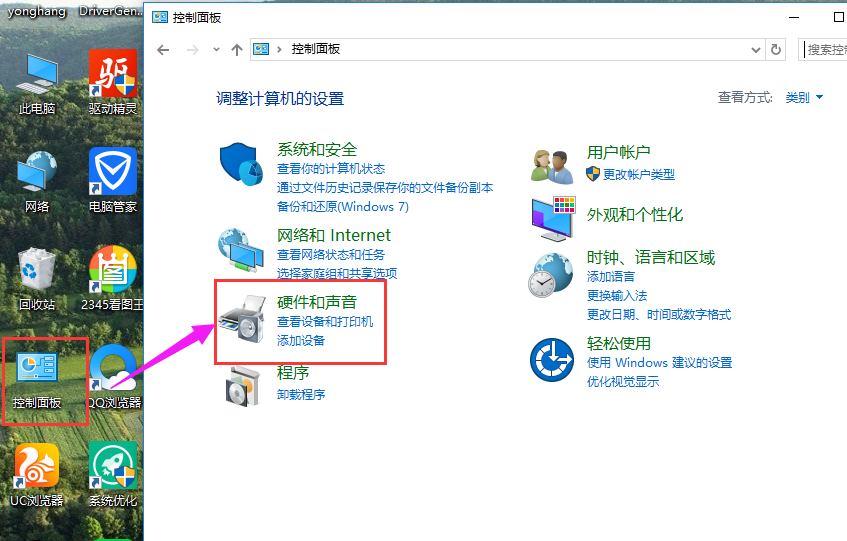
输出系统电脑图解-1
点电源选项,进入下一菜单。
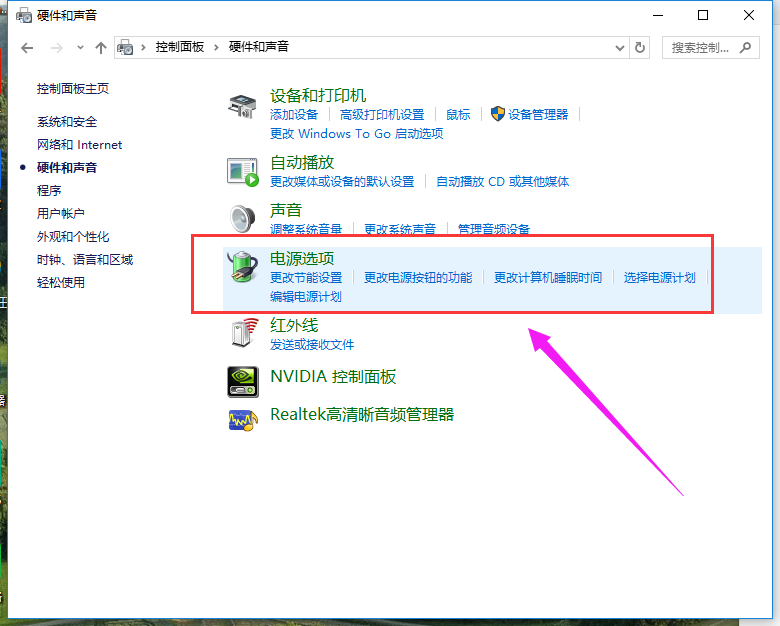
输入系统电脑图解-2
点击左侧的“选择电源按钮功能”。
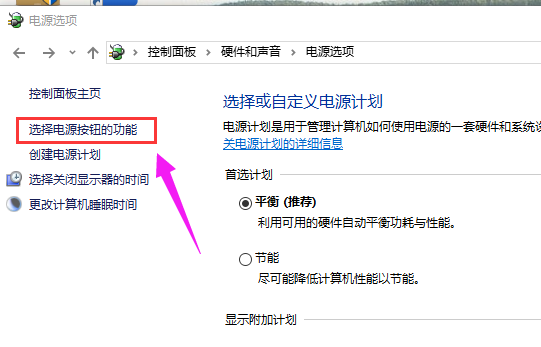
win10电脑图解-3
出来这个界面,就更改当前不可用的设置,专门修改箭头指向的启用快速启动。PS:这个是小编取消完后截的图,这个默认是开启的。(即:将“启用快速启动”前面的勾选取消掉)
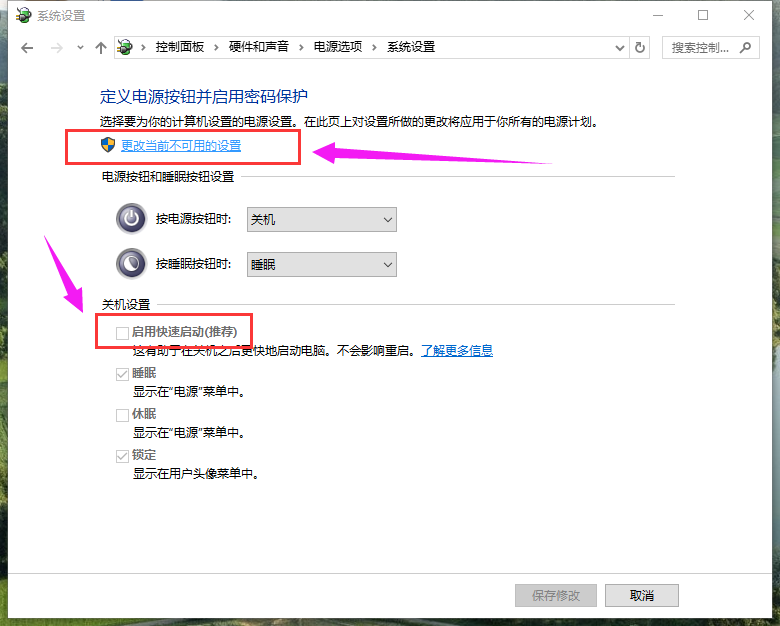
bios电脑图解-4
以上就是让win10进入bios的方法介绍了。有需要的用户,不妨按照小白一键重装小编的方法操作看看吧!
猜您喜欢
- 开机后黑屏,详细教您如何用u盘修复黑..2017/11/29
- win10如何提高电脑画质的一个小技巧..2021/03/18
- 宏碁笔记本U盘重装win10系统..2020/07/07
- win10如何进入bios2019/07/10
- win10怎么样关闭自动更新2022/04/12
- 工作组无法访问,详细教您工作组无法访..2018/08/08
相关推荐
- win10任务栏无响应的解决教程.. 2022-09-13
- 小编教你hololens 体验 2017-09-27
- win10电脑桌面怎么恢复正常大小.. 2022-06-15
- 手把手教你win11怎么退回win10.. 2021-07-12
- 小编详解win10如何去除图标小盾牌.. 2018-12-01
- windows10优化技巧分享 2022-04-03




 粤公网安备 44130202001059号
粤公网安备 44130202001059号